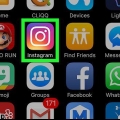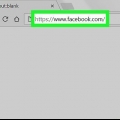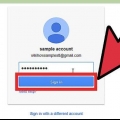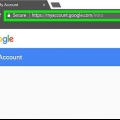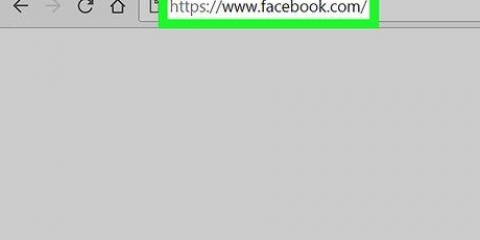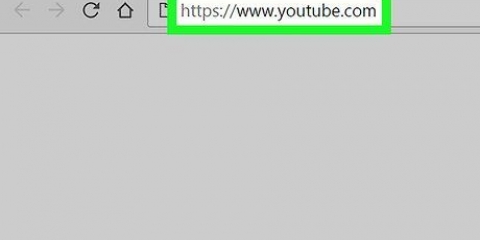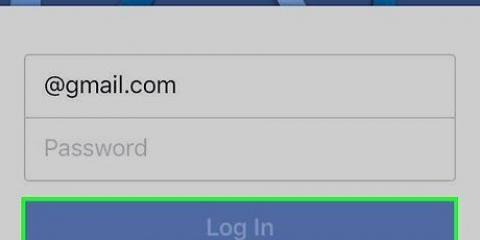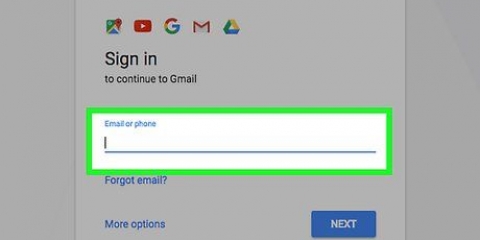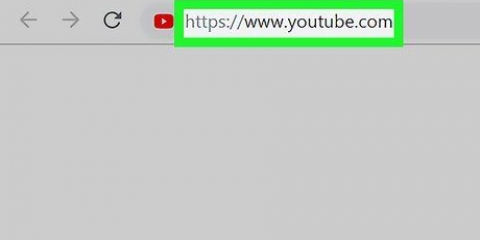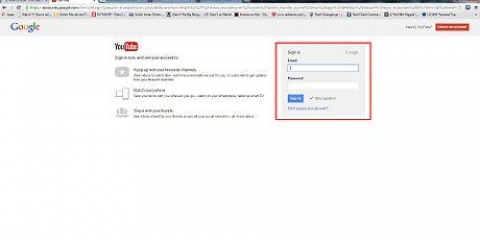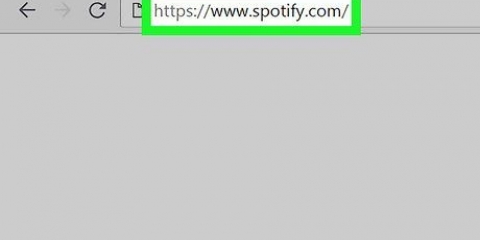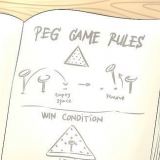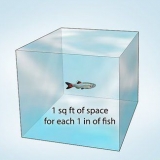Slet en youtube-kanal
Denne artikel vil lære dig, hvordan du sletter din YouTube-kanal. Der er to typer YouTube-kanaler: brandkonti med selvstændige kanaler, som du kan administrere fra din Google-konto, og masterkonti, der er direkte knyttet til din Google-kontos e-mailadresse. Du kan fjerne begge typer via dine YouTube-kanalindstillinger eller via din Google-kontoside på en computer.
Trin
Metode 1 af 2: Via YouTube

1. Åbn YouTubes side med avancerede indstillinger. Gå til https://www.Youtube.com/account_advanced i din webbrowser. Dette åbner siden med avancerede indstillinger for din hovedkanal.
- Hvis du ikke allerede er logget ind på YouTube, skal du først indtaste din e-mailadresse og adgangskode.

2. Klik på dit profilikon. Det er i øverste højre hjørne af vinduet. Dette åbner en rullemenu.

3. Vælg en kanal. I rullemenuen skal du klikke på navnet på den kanal, du vil slette.

4. Rul ned og klikSlet kanal. Dette er nederst på siden.
Hvis du ikke kan se denne mulighed, skal du .

5. Skriv dit kodeord. Indtast den adgangskode, du bruger til din Google-konto, og klik på `Næste` under adgangskodefeltet.

6. Klik påJeg vil slette mit indhold permanent. Dette er en overskrift midt på siden. Ved at klikke på den udvider du den.

7. Marker afkrydsningsfeltet `Følgende elementer slettes permanent`. Dette er et sted nederst på siden.

8. Klik påSlet mit indhold. Dette er en blå knap nederst på siden. Dette åbner et pop op-vindue.

9. Indtast dit kanalnavn eller din e-mailadresse, hvis du bliver bedt om det. For at slette en brandkonto skal du indtaste kanalnavnet her som anvist i tekstboksen i midten af pop op-vinduet. Hvis du vil slette en hovedkonto, skal du indtaste din e-mailadresse.

10. Klik påSlet mit indhold. Det er i nederste højre hjørne af pop op-vinduet. Dette fjerner kanalen fra din konto.
Sletning af en masterkontos kanal sletter også alt indhold fra den pågældende YouTube-kanal, inklusive afspilningslister, uploadede videoer og favoritter. Efter sletning kan du stadig logge ind og bruge YouTube med din konto.
Metode 2 af 2: Via din Google-konto

1. Vælg din brandkonto, hvis du har en. Du kan springe dette trin over for en hovedkonto. For at fjerne en kanal fra en brandkonto skal du gøre dette som følger:
- Gå til https://www.Youtube.dk/konto i din webbrowser og log ind, hvis du ikke allerede er logget ind.
- Klik på `Vis alle mine kanaler eller opret en ny kanal`.
- Vælg en kanal.
- Klik på dit profilikon og derefter på `Indstillinger` i rullemenuen.
- Klik på `Se eller skift kontoindstillinger`.

2. Åbn din Google-kontoside. Gå til https://minkonto.google.dk/ i din webbrowser.
Du kan springe dette trin over, hvis du allerede har åbnet din brandkontoside i det forrige trin.

3. Log ind evt. Hvis du ikke allerede er logget ind på din Google-konto, skal du klikke på `Log på` i øverste højre hjørne af skærmen og indtaste din e-mailadresse og adgangskode.
Du kan springe dette trin over, hvis du ser dit profilbillede på din Google-konto i øverste højre hjørne.

4. Rul ned og klikSlet din konto eller tjenester. Dette er et link nederst i afsnittet `Kontopræferencer` til højre på siden.

5. Klik påFjern produkter. Denne mulighed er på højre side af siden.

6. Skriv dit kodeord. Indtast den adgangskode, du bruger til din Google-konto, og klik derefter på `Næste` under adgangskodefeltet.

7. Find overskriften "YouTube". Rul ned, indtil du finder afsnittet "YouTube" på listen over tjenester.

8. Klik på skraldespandsikonet
. Dette er placeret til højre for "YouTube"-overskriften.
9. Indtast din adgangskode igen. Din Google-adgangskode vil stadig være frisk i dit sind, så skriv den igen, og klik på Næste.

10. Klik påJeg vil slette mit indhold permanent. Dette er en overskrift midt på siden. Ved at klikke på den udvider du den.

11. Marker afkrydsningsfeltet `Følgende elementer slettes permanent`. Dette er et sted nederst på siden.

12. Klik påSlet mit indhold. Dette er en blå knap nederst på siden. Dette åbner et pop op-vindue.

13. Indtast dit kanalnavn eller din e-mailadresse, hvis du bliver bedt om det. For at slette en brandkonto skal du indtaste kanalnavnet her som anvist i tekstboksen i midten af pop op-vinduet. Hvis du vil slette en hovedkonto, skal du indtaste din e-mailadresse.

14. Klik påSlet mit indhold. Det er i nederste højre hjørne af pop op-vinduet. Dette fjerner kanalen fra din konto.
Sletning af en masterkontos kanal sletter også alt indhold fra den pågældende YouTube-kanal, inklusive afspilningslister, uploadede videoer og favoritter. Efter sletning kan du stadig logge ind og bruge YouTube med din konto.
Tips
- Fjernelse af YouTube-tjenesten fra din Google-konto sletter ikke din Google-konto. Du kan stadig bruge YouTube efter afinstallation.
Advarsler
- Du kan ikke slette en YouTube-kanal via mobilappen.
Artikler om emnet "Slet en youtube-kanal"
Оцените, пожалуйста статью
Populær